
Salah satu fitur mikrotik adalah adanya Fitur Hotspot yang dapat kita gunakan sebagai portal atau untuk menyediakan fasilitas wifi terhadap client kita.
Terkadang, kita masih bingung membedakan mana hotspot mana wifi biasa tanpa portal. Kita pahami dahulu perbedaan ini, Hotspot adalah layanan internet yang membutuhkan autentikasi username dan password dan manageable atau kita bisa menentukan rule aksesnya. Sedangkan wifi biasa hanya membutuhkan password untuk masuk.
Biasanya ssid hotspot tidak dikunci atau statusnya open dikarenakan agar user bisa langsung mendapatkan akses dan IP address yang kemudian dicek dan dialihkan ke login portal.
Jika Anda ingin membuat suatu jaringan hotspot, maka Anda harus mengecek terlebih dahulu Routerboard apa yang Anda gunakan, dan lisensi level berapa yang Anda gunakan pada routerboard tersebut. Lisensi dapat dibaca pada aritkel Jenis Lisensi . Karena ini berkaitan dengan jumlah user yang dapat Anda gunakan pada lisensi tertentu.
Anda dapat melihat pada julah user hotspot. Maka Anda bisa menentukan berapa IP yang dapat kira release kepada user. Fitur ini tidak hanya dapat diberikan kepada user yang menggunakan wireless, namun juga dapat digunakan pada user yang menggunakan kabel jaringan.
Setting Hotspot

Studi kasus, Routerboard sebagai router utama yang memberikan link hotspot kepada device Wireless berupa Access point, dan menggunakan interface 2 sebagai port yang digunakan untuk disambungkan dengan AP.
Saya anggap rekan-rekan sudah paham betul bagaimana mengkonfigurasi sebuah Access Point, jika belum silahkan baca artikel berikut
https://www.rhiel.id/2020/02/cara-setting-tenda-n300-ap-mode_12.html
Berikut adalah langkah-langkah konfigurasi hotspot di mikrotik
Setting IP address, berikan subnet sesuai kebutuhan, apakah usernya akan banyak? atau cukup /24 saja?

Setelah itu, kita akan membuat DHCP server untuk user hotspot kita nanti. Pilih menu DHCP -> Buatlah dengan menggunakan wizzard. Untuk rangenya kalau bisa ditambahkan dengan perkiraan berapa device access point yang akan digunakan, misalkan 5 atau 10 ? maka rubah rangenya menjadi (misal) 10.10.10.10 - 10.10.10.254 ini jika menggunakan subnet /24

Sampai sini pembuatan IP dan DHCP server sudah selesai. Masuk pada intinya. Untuk pembuatan hostpot Anda dapat menggunakan Wizzard untuk melakukan konfigurasi hotspot dengan menggunakan tombol Hotspot Setup.
Namun saya akan membahas secara manualnya saja.
Pilih menu IP -> Hotspot klik tombol tambah (+) untuk menambahkan fitur hotspot.

Dapat dilihat pada gambar diatas, yang perlu dilakukan adalah menentukan port mana yang digunakan dan dhcp server mana yang digunakan. Pilih sesuai kondisi routerboard Anda. Setelah itu klik tombol OK
Kemudian masuk ke tab Server Profile, double klik pada default.
Masukkan nama hotspotnya, kemudian IP gateway yang sudah dibuat pada IP Address awal tadi, jika login pagenya ingin menggunakan nama atau dns maka ubahlah sesuai keinginan Anda. misalnya:
hotspot.login atau hotspot.rhiel.id, terserah Anda.
Kemudian pindah ke tab Login. Tambahkan centang pada Mac Cookie agar user Anda tidak perlu login berkali-kali ketika akan menyambungkan ulang devicenya. Setelah itu apply dan oke.
Untuk menambahkan user profile, pilih tab User dan buatlah user pada menu tersebut.
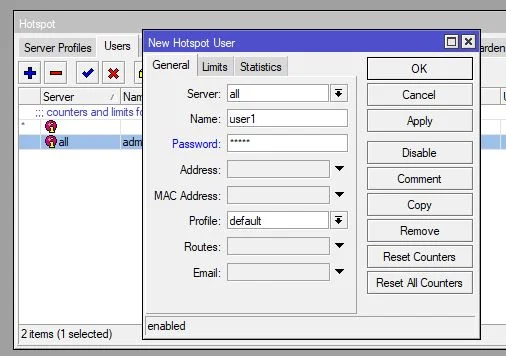
Buatlah user dan buat paswordnya, selelah itu klik tombol apply dan ok. Anda bisa menambahkan banyak user disini sesuai kebutuhan Anda.
Sampai sini konfigurasi hotspot dasar sudah selesai, tinggal sambungkan accesspoint Anda ke port 2 dan silahkan dicoba.
Jika berhasil, akan muncul halaman login page.
Cobalah login menggunakan username yang telah dibuat.
Demikianlah cara setting hotspot di mikrotik.
Terima kasih
_rhiel_




